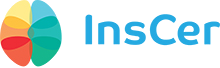Link para acessar o XNAT
XNAT Principal (para usuários) 1.7
Acesso Interno: Clique aqui!
ou: Clique aqui!
Acesso Externo: Clique aqui!
ou: Clique aqui!
XNAT de Testes - 1.7: Clique aqui!
User: xnat
Senha: a do grupo
Versão velha (cerebellum) 1.6: Clique aqui!
User: xnat
Senha: xnat.labima.2016
Arquivos XNAT: Clique aqui!
O que é o XNAT?
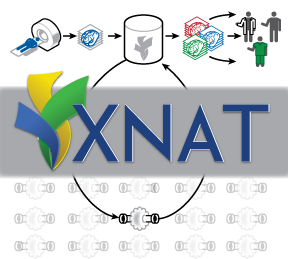
O XNAT é uma plataforma de software para facilitar o gerenciamento de neuroimagens e das informações associadas a elas. É possível fazer um ‘controle de qualidade’, avaliando e validando as imagens dos exames, além de fornecer um armazenamento e acesso seguro para os dados. O XNAT é uma plataforma muito extensa que pode suportar vários projetos baseados em imagens. Ele inclui um visualizador online de neuroimagens, que permite analisá-las em diversos formatos, tal como DICOM (.dcm).
Máquina Virtual
A máquina virtual do XNAT é um sistema operacional completo e virtual, que é executado como um programa dentro do sistema operacional. Ela pode ser executada em diversas plataformas como por exemplo no VirtualBox. Abaixo estarão os links para download da máquina virtual do XNAT e do VirtualBox.
Virtual Box: Download
Virtual Machine XNAT: Download
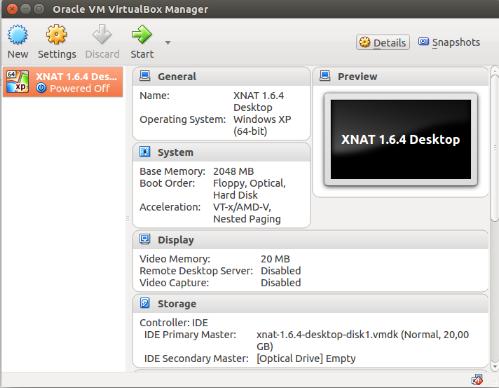
Execução da Máquina Virtual a partir do VirtualBox
Depois de fazer o download da maquina virtual e do VitualBox (nesse exemplo), você pode acessar no ícone do Oracle VM VirtualBox as máquinas virtuais existentes e iniciá-la. Para iniciar o XNAT é só apertar no botão Start ou dar dois cliques.
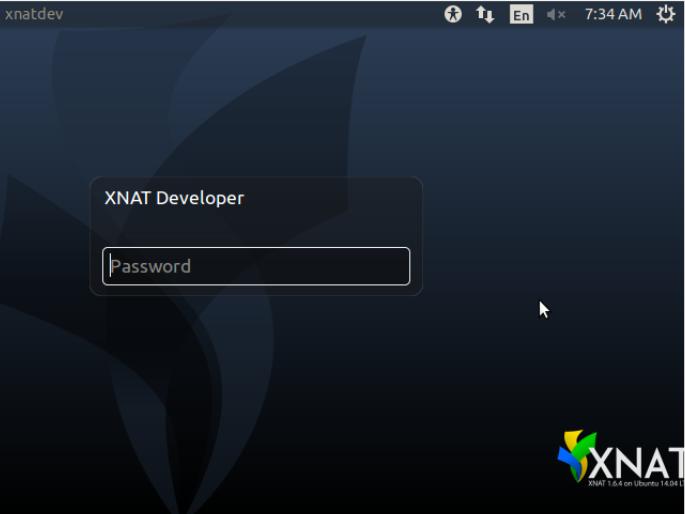
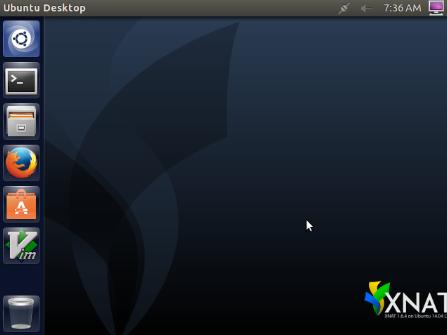
Upload de arquivos no XNAT
1. Pelo site - arquivo descompactado
Assim que a máquina virtual é inicializada, ela gera um endereço de IP. A partir dele, pode-se acessar os projetos e as imagens que aquela máquina contém através do site digitando o IP no navegador. É então solicitado o usuário e a senha, que são padrões no XNAT (podendo ser alterados quando o usuário quiser).
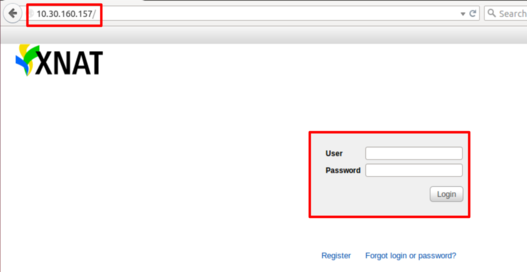
User: admin
Senha: admin
Com o login feito, deve-se ir na janela inicial do XNAT e procurar o ícone Upload >> Images no centro superior da tela.
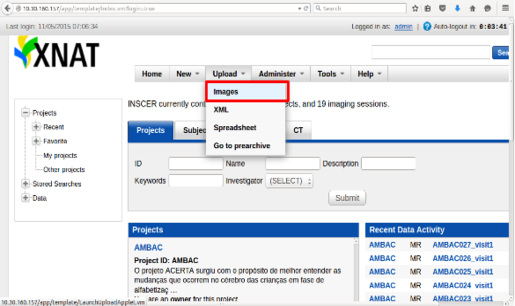
O primeiro passo é selecionar qual projeto a imagem vai fazer parte, e este já deve existir. Selecionado o projeto, deve-se selecionar o sujeito, e desta vez existem duas opções: selecionar um sujeito que já exista dentro do projeto ou criar um novo.
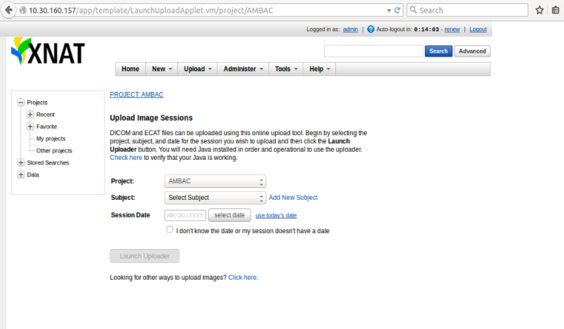
Ao criar um novo sujeito, pode ser informado diversos campos sobre ele, tal como o ano de nascimento, etnia, o gênero, peso e altura. Por último se seleciona a data em que foi feita a sessão, existindo a possibilidade de informar que não se sabe em que dia foi feito. Feito isso, se vai para a próxima etapa.
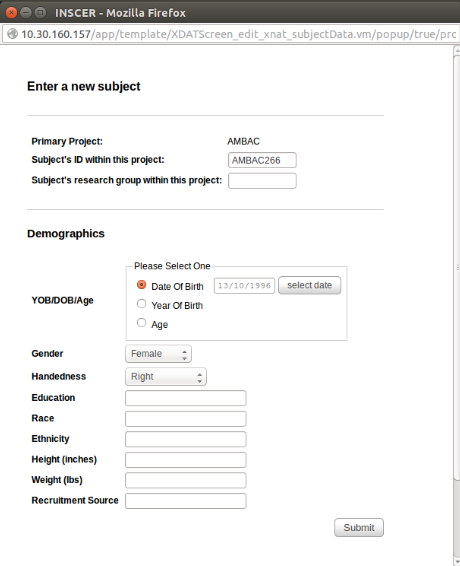
São necessários 3 passos para fazer o upload da imagem: o primeiro é selecionar em qual diretório está a pasta que contém a sessão que será feito o upload. Quando ela for selecionada e for apertado Enter ou Next, pode demorar alguns segundos ou minutos até ser identificada a sessão e as imagens.
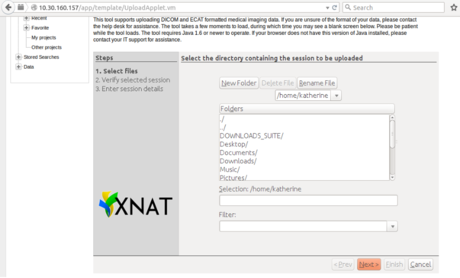
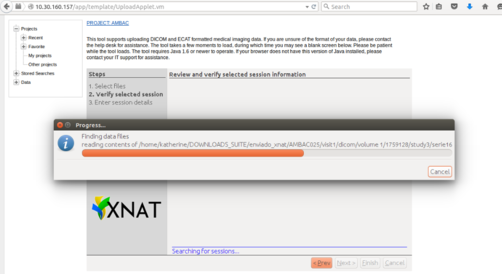
O segundo passo é selecionar de quais scans vão ser feitos o upload. O XNAT informa o nome do scan, o tamanho e quantos arquivos ele contém.
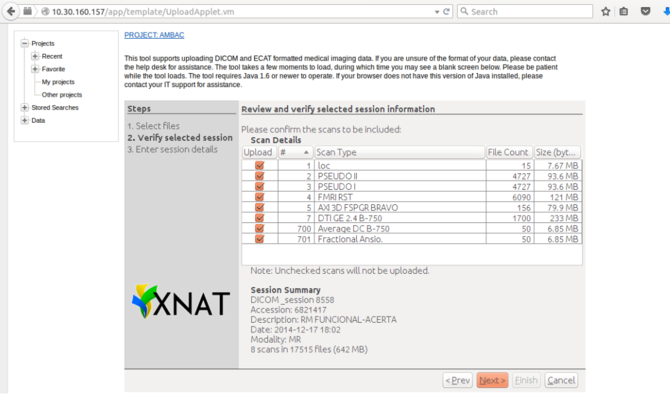
O último passo é informar qual a sessão que receberá as imagens. O padrão do XNAT é colocar o ID do sujeito informado no início, por exemplo AMBAC266, e informar como sessão MR1: AMBAC266_MR1. No exemplo, a sessão foi alterada para o ID do sujeito e a visita correspondente dentro do projeto: AMBAC266_visit1.
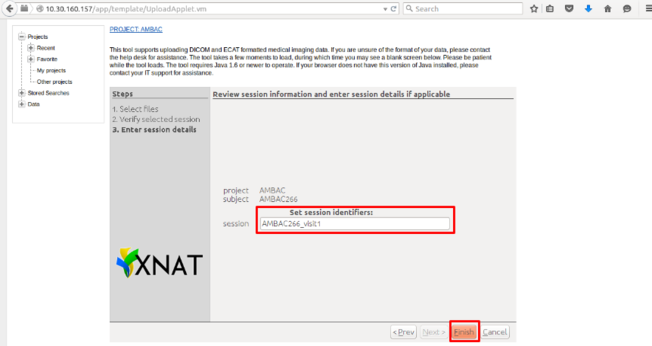
Quando apertado Finish, começa o upload que pode ser acompanhado no canto inferior esquerdo da tela, abaixo do logo do XNAT. Quando estiver concluído, aparecerá um link, que ao ser clicado, levará para o sujeito e os arquivos que acabaram de ser carregados.
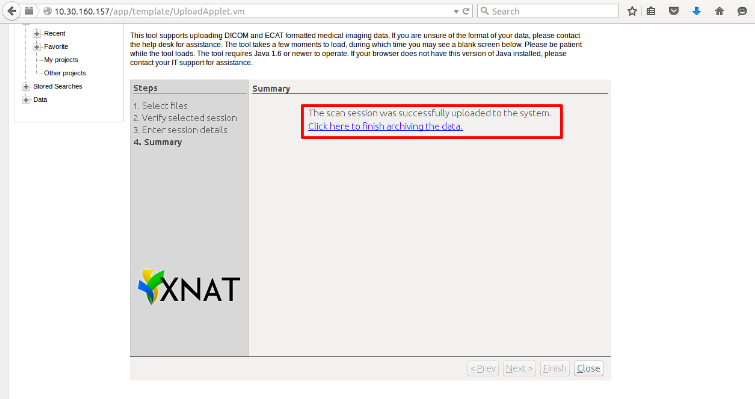
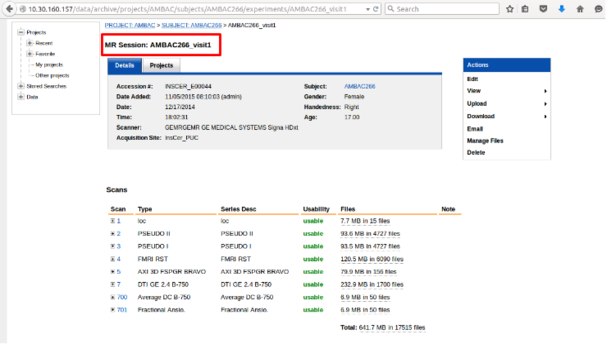
2. Pelo site - arquivo compactado
Para enviar as imagens de um sujeito através do site, elas precisão estar compactadas. Por esse método, elas podem ser do formato .zip ou .tar.gz. Caso os arquivos ainda não estejam compactados, é necessário utilizar a seguinte linha em um terminal (é preciso estar no diretório em que a pasta a ser compactada está):

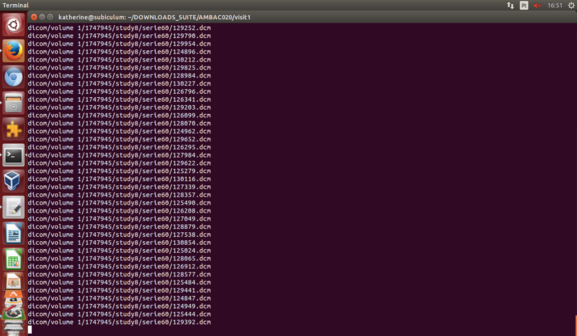
Neste exemplo, a compactação foi feita para .tar.gz. Esse processo pode demorar algum tempo devido ao tamanho de cada exame. Neste mesmo diretório vai aparecer um arquivo chamado dicom.tar.gz, que é a pasta que contém todas as imagens compactadas, junto com a pasta original.
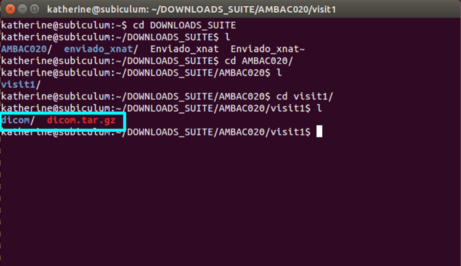
Com tudo compactado, deve-se ir na janela inicial do XNAT e procurar o ícone Upload >> Images no centro superior da tela.
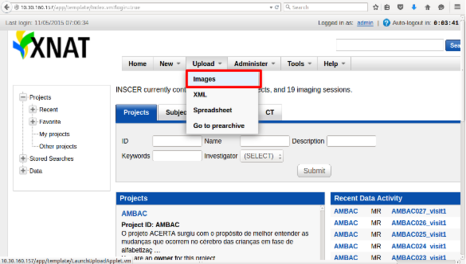
Abrirá um processo de envio de imagens diferente, como no item anterior, sem compactação dos dados. Para enviar o arquivo compactado, deve-se entrar no seguinte link que fica no final da página:
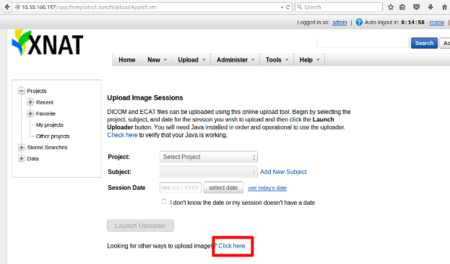
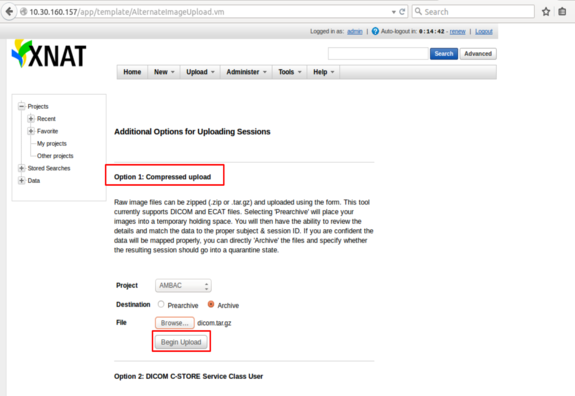
Entrando nele, vão abrir duas opções de envio, sendo a primeira utilizando arquivos compactados. No primeiro campo se seleciona o projeto no qual o arquivo será enviado (devendo ele já existir). No segundo se estes vão para o archive (arquivados assim que feito o upload) ou para o prearchive (necessário autorizar o arquivamento). No terceiro ícone se seleciona o arquivo que fora antes compactado (dicom.tar.gz). Feito isso, é só apertar para iniciar o upload. Irá aparecer uma janela abaixo para que se possa acompanhar o processo.
Depois que o processo terminar, indo em Home, na janela Recent Data Activity, localizada na lateral direita da tela, vai aparecer o novo sujeito criado com o upload. Neste tipo de upload, apenas o projeto deve existir, sendo o sujeito criado automaticamente pelo XNAT. Deve-se ter um cuidado maior ao enviar as imagens por esse método, por que no XNAT aparece como sujeito o nome da pessoa que realizou o exame.
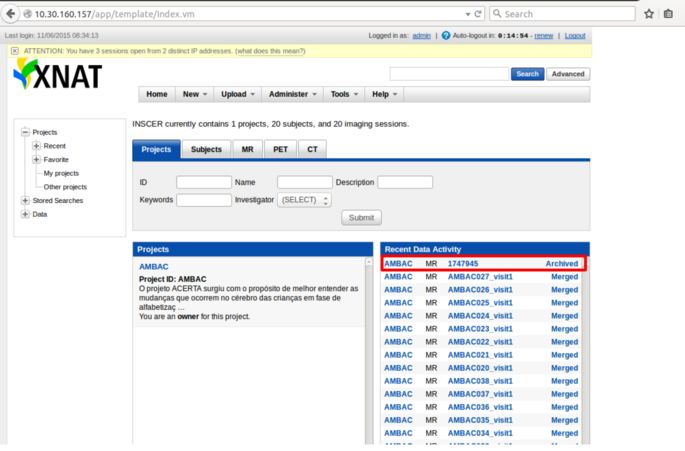
Links Úteis
Site do XNAT: Link
Documentação versão 1.5: Link
Documentação versão 1.6: Link